Как конвертировать OnePlus 12 с ColorOS на OxygenOS
Это руководство покажет вам, как преобразовать OnePlus 12 с ColorOS 14 на OxygenOS 14. Новейшее дополнение к семейству OnePlus представляет собой весьма мощные технические характеристики. Благодаря мощному чипсету Snapdragon 8 Gen 3, дисплею LTPO AMOLED с частотой обновления 120 Гц и впечатляющей камере Hasselblad есть на что рассчитывать. Если говорить о программном обеспечении, то глобальный вариант имеет OxygenOS 14, тогда как в Китае вы получите ColorOS 14.
Хотя оба они основаны на последней версии ОС, между ними есть несколько заметных различий. Основная проблема ColorOS на сегодняшний день заключается в том, что в ней предустановлено довольно много вредоносного ПО. Более того, даже UI/UX не находится на одном уровне со своим мировым аналогом. Если вы также разделяете это мнение, то вы будете рады узнать, что теперь вы можете преобразовать свой OnePlus 12 с ColorOS 14 на OxygenOS 14. Итак, без лишних слов, давайте начнем.
Как конвертировать OnePlus 12 с ColorOS на OxygenOS

Приведенный ниже процесс сотрет все данные с вашего устройства, поэтому заранее сделайте полную резервную копию устройства. Droidwin и его участники не несут ответственности в случае термоядерной войны, если вас не разбудил будильник или если что-то случится с вашим устройством и данными, выполнив следующие действия. Кроме того, обязательно заранее сделайте резервную копию разделов persist (highly re и ocdm (необязательно).
Программы для Windows, мобильные приложения, игры - ВСЁ БЕСПЛАТНО, в нашем закрытом телеграмм канале - Подписывайтесь:)
ШАГ 1. Установите Android SDK

Прежде всего, вам необходимо установить Android SDK Platform Tools на свой компьютер. Это официальный двоичный файл ADB и Fastboot, предоставленный Google, и единственный рекомендуемый. Поэтому скачайте его, а затем извлеките в любое удобное место на вашем компьютере. При этом вы получите папку Platform-Tools, которая будет использоваться в этом руководстве для преобразования OnePlus 12 из ColorOS 14 в OxygenOS 14.
ШАГ 2. Включите отладку по USB и разблокировку OEM
Далее вам также необходимо будет включить на вашем устройстве отладку по USB и разблокировку OEM. Первый сделает ваше устройство узнаваемым на ПК в режиме ADB. Это позволит вам загрузить ваше устройство в режиме быстрой загрузки. С другой стороны, для разблокировки загрузчика требуется OEM-разблокировка.
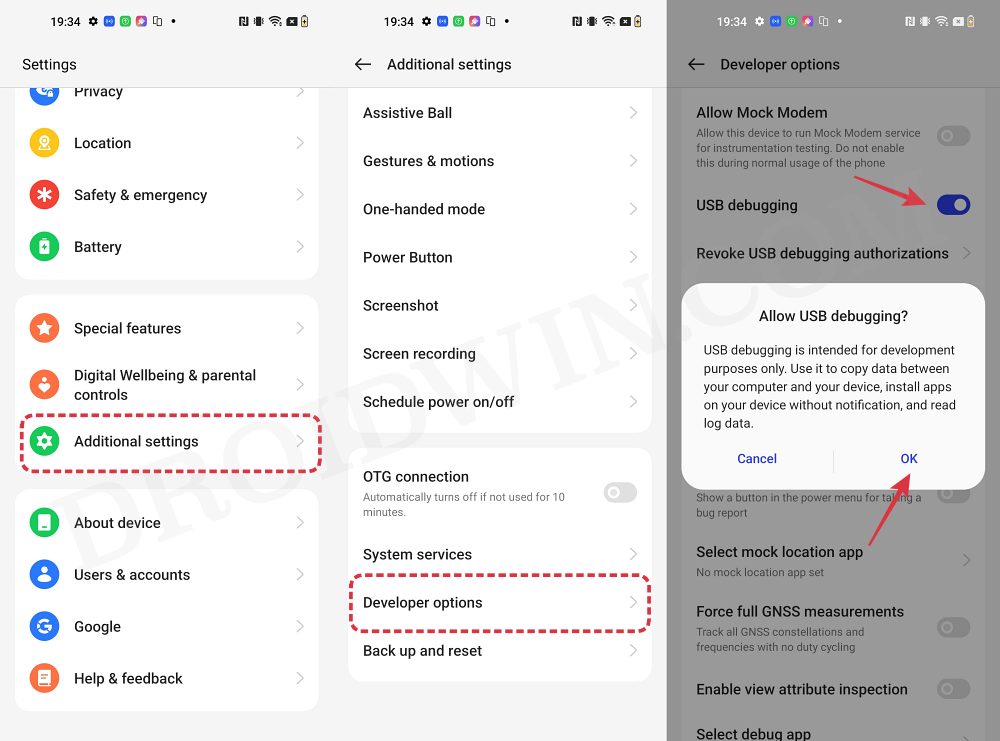
Итак, перейдите в «Настройки» > «О телефоне» > нажмите «Номер сборки» 7 раз > вернитесь в «Настройки» > «Система» > «Дополнительно» > «Параметры разработчика» > «Включить отладку по USB и разблокировку OEM».
ШАГ 3. Разблокируйте загрузчик на OnePlus 12
Далее вам также придется разблокировать загрузчик устройства. Имейте в виду, что это приведет к удалению всех данных с вашего устройства, а также может привести к аннулированию гарантии. Итак, если все в порядке, обратитесь к нашему подробному руководству «Как разблокировать загрузчик на OnePlus 12».
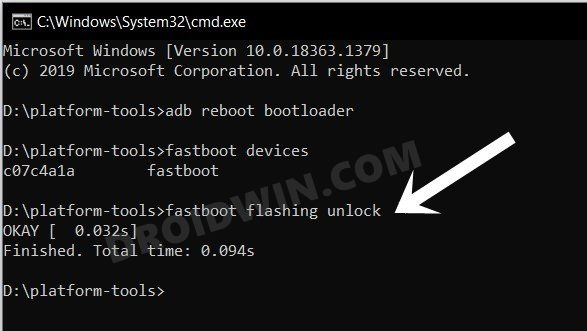
ШАГ 4. Загрузите OxygenOS 14 для OnePlus 12.
- Загрузите ПЗУ OxygenOS 14 для вашего устройства по ссылке ниже. OxygenOS 14 OnePlus 12: ССЫЛКА ДЛЯ СКАЧИВАНИЯ
ПАРОЛЬ: FTH - После загрузки извлеките ZIP-файл в любое удобное место на вашем компьютере.
ШАГ 5. Загрузите OnePlus 12 в режим быстрой загрузки
- Теперь подключите ваше устройство к ПК через USB-кабель. Убедитесь, что отладка по USB включена.
- Затем перейдите в папку инструментов платформы, введите CMD в адресную строку и нажмите Enter. Это запустит командную строку.

- Введите следующую команду в окне CMD, чтобы загрузить ваше устройство в режиме Fastboot Modeadb, перезагрузите загрузчик.
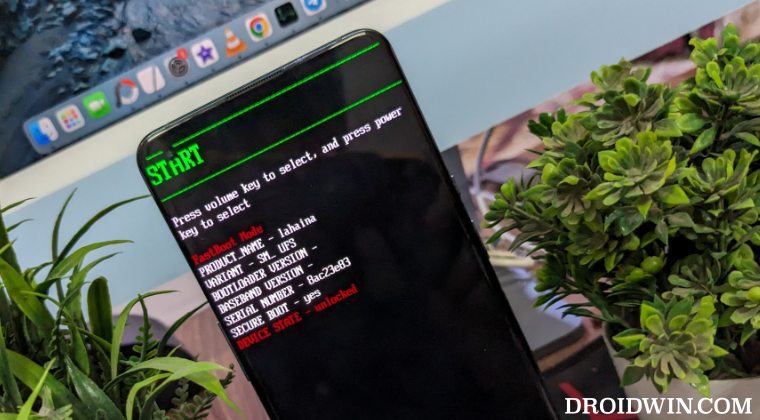
- Чтобы проверить соединение Fastboot, введите приведенную ниже команду, и вы получите обратно идентификатор устройства. устройства fastboot.

- Если вы не получаете серийный идентификатор, установите драйверы Fastboot на свой компьютер.
ШАГ 6. Преобразование OnePlus 12 из ColorOS 14 в Oxygen OS 14
- Для начала перейдите в извлеченную папку ROM.
- Затем дважды щелкните файл Flash_All_SupperZIP.bat.
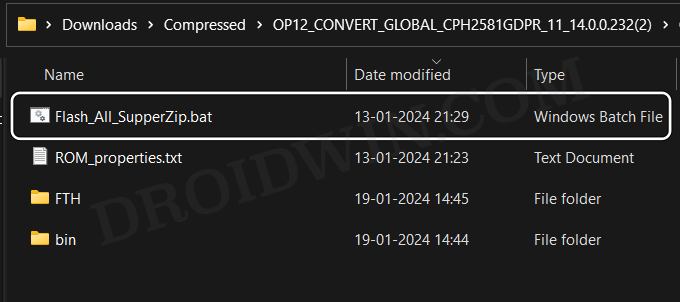
- Теперь начнется мигание.
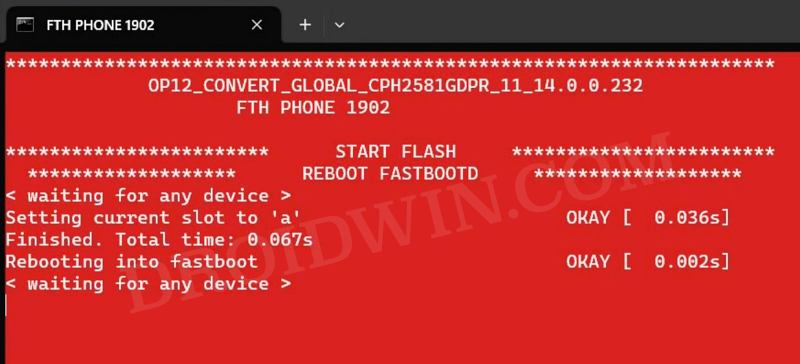
- Во время перепрошивки ваше устройство автоматически загрузится в режиме FastbootD.
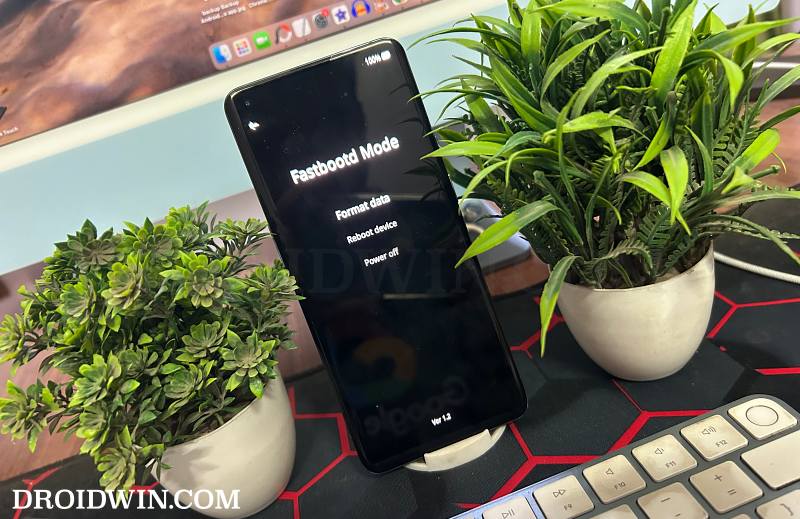
- Дождитесь завершения перепрошивки. После этого вам будет предложено выбрать английский язык (см. примечание).
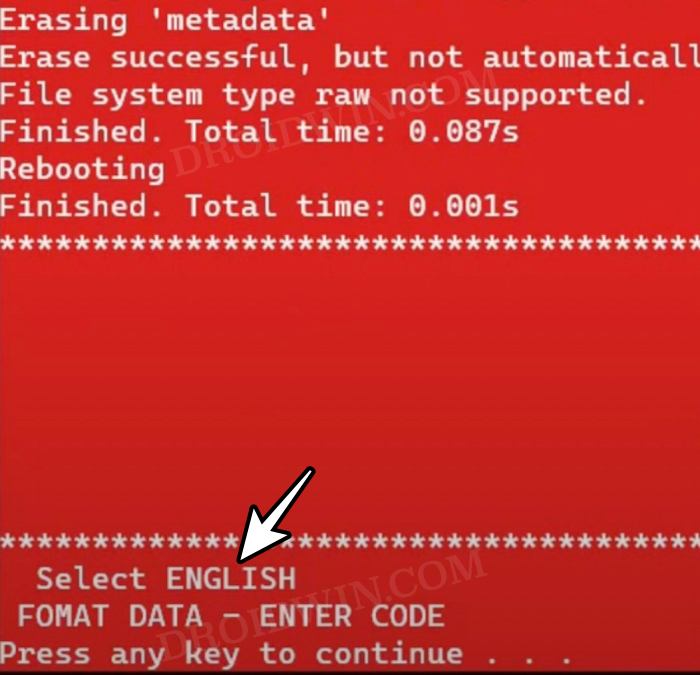
- Итак, перейдите на свое устройство, выберите английский язык> затем выберите «Форматировать данные».
- Теперь введите предоставленный код и дождитесь завершения сброса.
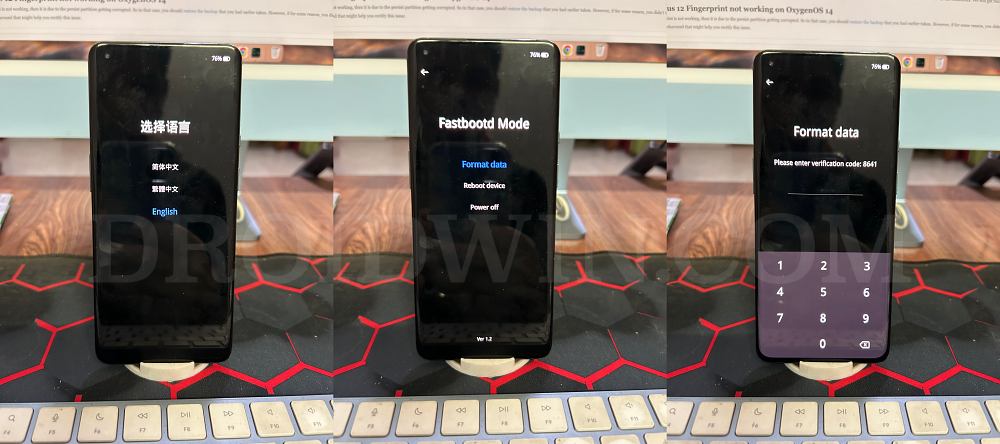
- После этого выберите «Перезагрузить систему». Теперь ваше устройство загрузится под OxygenOS!
ПРИМЕЧАНИЕ. В некоторых случаях после завершения перепрошивки у вас может не быть возможности выбрать язык, вместо этого ваше устройство может загрузить ОС напрямую (на экране «Привет»). В этом случае вот что вам нужно сделать:
- Нажмите кнопки увеличения громкости и питания, чтобы открыть меню питания. Затем используйте его, чтобы выключить устройство.
- Теперь нажмите и удерживайте кнопки уменьшения громкости и питания, чтобы загрузить устройство в режим быстрой загрузки.
- Затем используйте клавиши регулировки громкости, чтобы вызвать параметр восстановления, и нажмите клавишу питания, чтобы подтвердить его.
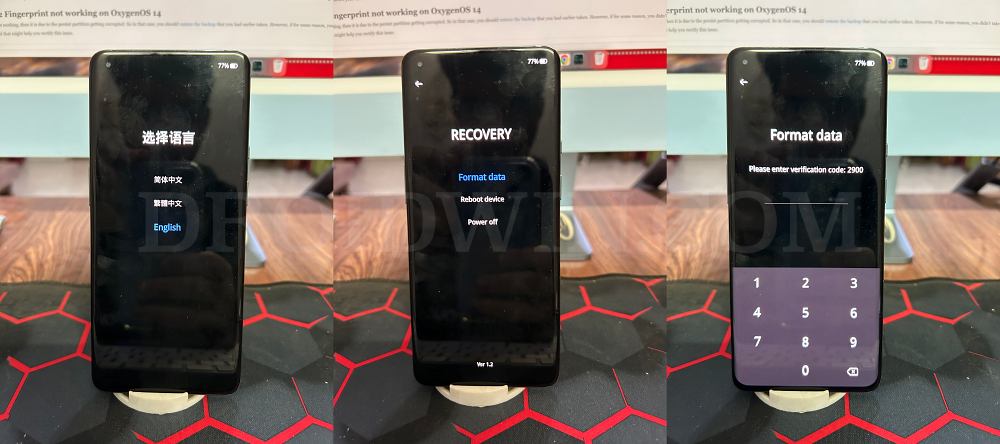
- Теперь выберите английский язык и выберите «Форматировать данные». Затем введите отображаемый там код > ОК.
- Начнется форматирование данных. После этого нажмите «ОК» в командной строке и выберите «Перезагрузить систему».
Вот и все. Это были шаги по преобразованию вашего OnePlus 12 из ColorOS 14 в OxygenOS 14. Если у вас есть какие-либо вопросы относительно вышеупомянутых шагов, сообщите нам об этом в комментариях. Мы свяжемся с вами с решением в ближайшее время.
Исправить отпечаток пальца OnePlus 12, не работающий на OxygenOS 14
Если отпечаток пальца не работает, это связано с повреждением постоянного раздела. В этом случае вам следует восстановить резервную копию, которую вы сделали ранее. Однако, если по какой-то причине вы не сделали резервную копию, существует изящный, но рискованный обходной путь, который может помочь вам решить эту проблему.
Согласно первоначальным выводам, перепрошивка постоянного файла OnePlus 11 той же модели на ваш OnePlus 12 PJD110 устранит проблему с сохранением/отпечатками пальцев. Так скачай отсюда а затем прошейте его на свое устройство (Фото: старший участник XDA _MartyMan_). Однако обратите внимание, что этот файл будет работать только с вариантом PJD110 OnePlus 12.


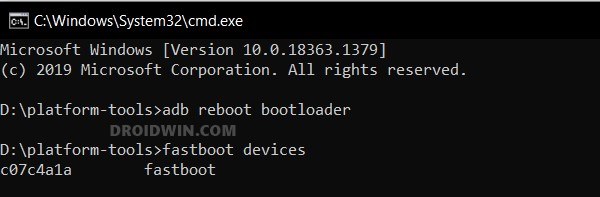

![iPhone 14/Plus/Pro/Max не включается или зависает с черным экраном [Fixed]](https://vgev.ru/wp-content/uploads/2022/09/iphone-14-pro-is-not-turning-on.jpg)



